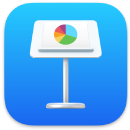 Keynote
Keynote
Buat presentasi yang profesional dan canggih dengan Keynote. Mulai dengan salah satu dari lebih dari 30 tema yang dirancang sebelumnya dan buat dengan menambahkan teks, objek baru, dan mengubah skema warnanya. Dengan Alur Aktivitas, Anda akan lebih dipermudah untuk berkolaborasi di presentasi Keynote dan melacak setiap perubahan.
Mengelola secara visual. Gunakan navigator slide di sebelah kiri untuk menambah, menyusun ulang, atau menghapus slide dengan cepat. Klik slide untuk melihatnya di jendela utama, seret slide untuk mengubah susunannya, atau pilih slide dan tekan Delete untuk menghapusnya.
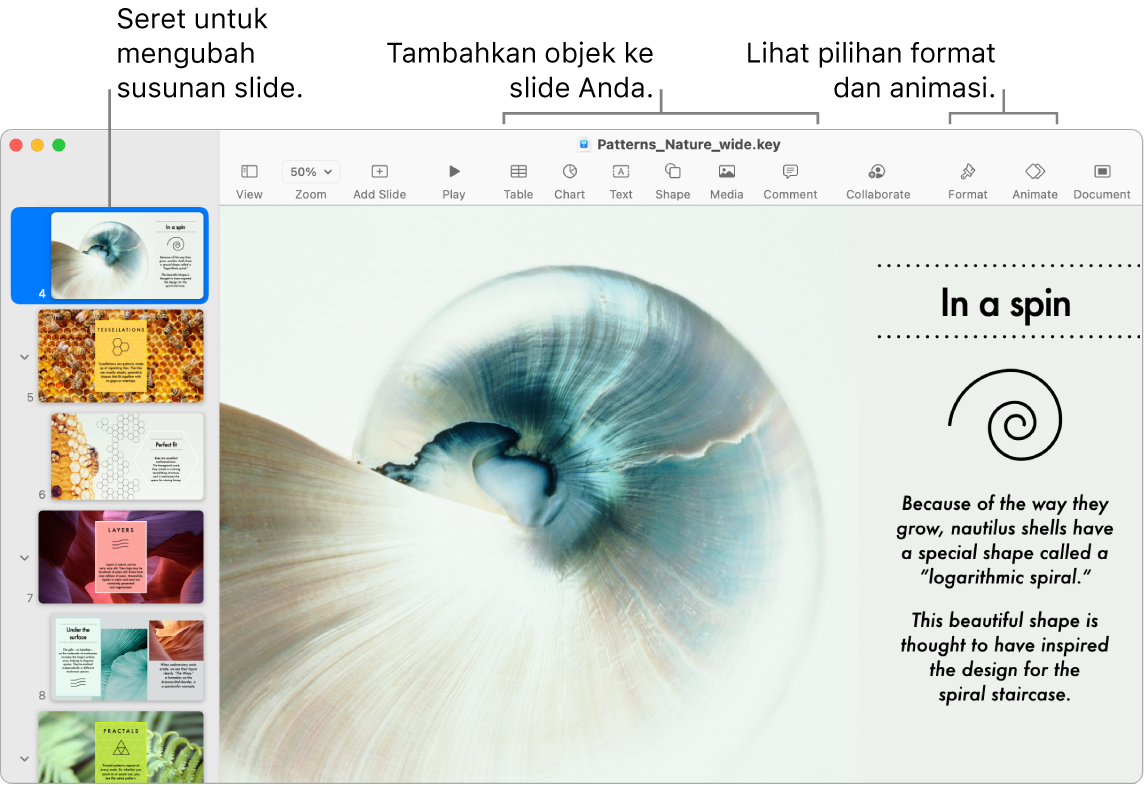
Berkolaborasi di Pesan. Anda dapat mengirimkan undangan untuk berkolaborasi di Pesan, dan semua orang di topik akan ditambahkan secara otomatis ke presentasi Keynote. Klik tombol Bagikan di bar menu, pastikan Berkolaborasi dipilih, lalu klik Pesan. Pilih nama grup yang ingin Anda tambahkan sebagai peserta.
Bekerja sama secara real time. Dengan Alur Aktivitas, daftar detail di bar samping memungkinkan Anda untuk melihat pengeditan dan komentar yang dibuat oleh kolaborator di presentasi Keynote. Anda dapat dengan mudah mengikuti setiap perubahan, serta siapa yang telah ditambahkan ke presentasi Keynote atau semua perubahan manajemen file lainnya.
Berlatih agar sempurna. Untuk coba memutar presentasi Anda, pilih Putar > Coba Putar Pertunjukan Slide. Anda melihat setiap slide dengan catatan—dan jam untuk mengatur waktu Anda.

Presentasi di segala situasi. Presentasi secara langsung menggunakan layar eksternal dan gunakan Mac Anda untuk melihat slide berikutnya, catatan penyaji, jam, dan timer. Selama konferensi video, host pertunjukan slide dengan penyaji lainnya, dan kontrol seperti saat Anda melakukan presentasi sendiri. Buat presentasi interaktif yang dikontrol peserta; kontrol presentasi Anda dari jauh menggunakan iPhone, iPad, atau bahkan Apple Watch Anda, dan lainnya.
Berbagi presentasi Anda. Jika manajer Anda ingin meninjau presentasi Anda atau ingin berbagi dengan orang lain dalam panggilan konferensi, pilih Bagikan > Kirim Salinan untuk mengirim salinan melalui Mail, Pesan, AirDrop, atau bahkan media sosial.
Membuat tampilan presentasi Anda menarik. Dapatkan perhatian mereka dengan membuat animasi pada objek di slide. Pilih objek, klik Buat Animasi di bar alat, klik Tindakan di bar samping, lalu klik Tambah Efek.
Kiat: Anda dapat menyertakan video di presentasi. Klik di tempat yang Anda inginkan, lalu klik tombol Media ![]() di bar alat. Klik Film, lalu temukan film yang diinginkan dan seret film ke slide Anda.
di bar alat. Klik Film, lalu temukan film yang diinginkan dan seret film ke slide Anda.
Mempelajari lebih lanjut. Lihat Petunjuk Pengguna Keynote.
